
Tartalomjegyzék:
- Szerző John Day [email protected].
- Public 2024-01-30 09:41.
- Utoljára módosítva 2025-01-23 14:48.



Építsd meg saját élelmiszerkockádat a MESH IoT blokkok használatával
Hozzon létre és kezeljen egy automatizált bevásárló listát a DIY élelmiszerbolt -kockával. A kocka mindkét oldala a kedvenc élelmiszercikkét jelképezi, és nyomon követheti és elküldheti a vásárlási figyelmeztetést, csak egy flipeléssel vagy a kocka rázásával. Mindez lehetséges (és egyszerű) a MESH Move gyorsulásmérőnek köszönhetően, amely érzékeli a kocka tájolását, és olyan műveleteket indít el, mint az adatok naplózása a Google táblázatba vagy e -mail/szöveges üzenetek küldése.
Tegyük fel például, hogy paradicsomot használ a receptben, és az élelmiszerkocka -kockát a paradicsomként megjelölt oldalra fordítja, az élelmiszerkocka az eseményt sorként rögzíti a Google -táblázatban. Abban az esetben, ha ez volt az utolsó paradicsom, rázza meg az élelmiszer -kockát is, hogy e -mailben vagy szöveges üzenetben vásárlási figyelmeztetést küldjön.
Anyagok
- (x1) MESH Move
- (x1) Kocka alakú tárgy (Félig üreges középpontú kocka ajánlott.)
- Papír, olló, szalag
- Táblagép/okostelefon és Wi-Fi (a MESH Move blokk beállításához és futtatásához)
- MESH alkalmazás (iOS és Android; ingyenes)
1. lépés: Hozzon létre egy kocka alakú objektumot


Hozza létre a kocka alakú objektumot. - Az élelmiszerbolt kocka egy kocka alakú tárgy, amely MESH Motion blokkot tartalmaz. Saját kocka alakú tárgyat hozhat létre olyan anyagok felhasználásával, mint papír vagy karton, LEGO, háromdimenziós nyomtatás vagy akár lézervágás
- Címkézze fel a kocka mindkét oldalát. (Javaslatok: képek, színkódok vagy szöveg)
- Helyezzen vagy csatoljon MESH Move blokkot a kocka alakú tárgyhoz.
2. lépés: Programozza a MESH Move programot a MESH alkalmazásban

A MESH alkalmazás vásznán:
- Csatlakoztasson egy (1) MESH Move blokkot a MESH alkalmazáshoz Bluetooth -on keresztül.
- Húzzon hat (6) MESH Alkalmazásblokkokat az alkalmazásvászonra, és állítsa be az alkalmazásblokkokat a tájolás észlelésére.
- Állítsa be a kívánt tájolást minden MESH Move alkalmazásblokkhoz (amely megfelel a fizikai élelmiszerbolt -kocka egyik oldalának).
- Húzzon egy (1) további MESH Move alkalmazásblokkot az alkalmazás vászonára, és állítsa be az alkalmazásblokkot a rázkódás észlelésére.
3. lépés: Programozza az IFTTT alkalmazásblokkot a MESH alkalmazásban



Az IFTTT alkalmazásblokkok használatával programozhatja az adatkövetést és a riasztásokat.
- Csatlakoztassa a MESH -t az IFTTT -fiókjához a MESH alkalmazásból.
- Húzzon hat (6) IFTTT -alkalmazásblokkot az alkalmazásvászonra.
- Érintse meg az egyes IFTTT ikonokat, hogy "Eseményazonosítót" hozzon létre az élelmiszer -kocka számára (ugyanazt az "Eseményazonosítót" használja mind a hat IFTTT -alkalmazásblokkhoz).
- Hozzon létre egyedi "szöveget" minden IFTTT alkalmazásblokkhoz, amely megfelel az általa képviselt élelmiszerboltnak.
- Hozzon létre egy új MESH receptet az IFTTT alkalmazásban vagy webhelyen (Válassza ki a MESH csatornát, használja a létrehozott "Eseményazonosítót", és csatlakoztassa a Google táblázatot a recepthez).
- Adjon hozzá egy Gmail -alkalmazásblokkot a vászonhoz, és koppintson a beállítások konfigurálásához.
4. lépés: Csatlakoztassa a MESH Move alkalmazásblokkokat az IFTTT alkalmazásblokkokhoz


Csatlakoztassa az összes MESH Move alkalmazásblokkot a megfelelő IFTTT alkalmazásblokkhoz. A programozás kész és tesztelésre kész!
Ajánlott:
Automatizált EKG-BME 305 Végső projekt Extra jóváírás: 7 lépés

Automatizált EKG-BME 305 A végső projekt extra jóváírása: Egy elektrokardiogram (EKG vagy EKG) a dobogó szív által kibocsátott elektromos jelek mérésére szolgál, és nagy szerepet játszik a szív- és érrendszeri betegségek diagnosztizálásában és prognózisában. Az EKG -n szerzett információk egy része tartalmazza a ritmust
Egyszerű Raspberry Pi kameracsapda élelmiszer -tartályból: 6 lépés (képekkel)

Egyszerű Raspberry Pi kameracsapda élelmiszer -tartályból: " Számomra úgy tűnik, hogy a természeti világ az izgalom legnagyobb forrása, a vizuális szépség legnagyobb forrása, a szellemi érdeklődés legnagyobb forrása. Ez az élet legnagyobb forrása, ami miatt érdemes élni. "- D
DIY - Automatizált kerti öntözés - (Arduino / IOT): 9 lépés (képekkel)

DIY - Automatizált kerti öntözés - (Arduino / IOT): Ez a projekt megmutatja, hogyan kell öntözővezérlőt építeni egy házi kerthez. Képes a talajnedvesség leolvasására és az öntözés aktiválására a kerti csapból, ha a talaj túl száraz lesz. A vezérlő hőmérsékletet és h
IoT élelmiszer -adagoló állatoknak: 9 lépés
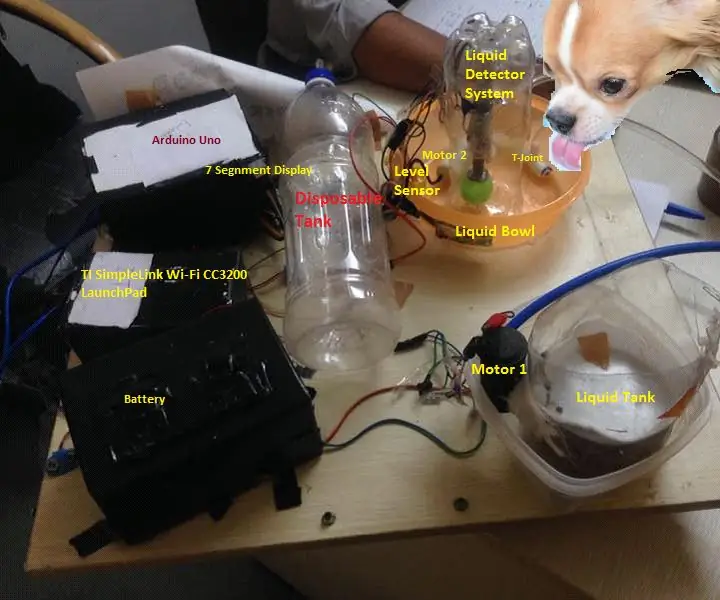
IoT élelmiszer -adagoló állatoknak: Ebben a projektben egy IOT folyékony élelmiszer -adagoló rendszert építünk ki háziállatok és más állatok számára. Ez a projekt, ha a kóbor állatok (kutyák, macskák, madarak stb.) Jólétére vagy a biológiai sokféleség csökkenésének megakadályozására valósítják meg, segíthet elérni a szagokat
Szabad elektronika, élelmiszer és környezetvédelem: 11 lépés

Szabad elektronika, élelmiszer és környezetvédelem: Ok, szóval kevés a pénzed, és ingyenes cuccokra van szükséged, vagy talán csak ingyenes elektronikai berendezéseket és élelmiszereket akarsz beszerezni. Tehát megmutatjuk, hogyan kis mennyiségű gyakorlattal a hulladékgyűjtés és újrahasznosítás életre keltheti
